この記事には広告を含む場合があります。
記事内で紹介する商品を購入することで、当サイトに売り上げの一部が還元されることがあります。
こんにちは、できるだけWi-Fiルーターは隠しておきたいイツキ(@saigalog)です。
最近のルーターはデザインが良いものも多くありますが、他のガジェットや家電と比べるとうっすらと“機械感”がにじみ出てしまいがち。
また日本の住宅事情としても、設置スペースはあまり広く取れないのが本音です。
今回レビューするTP-Linkの「Archer AX80」はシリーズ最高クラスの薄さながら、強力なWi-Fiと豊富なポート数を搭載したWi-Fi 6ルーターです。
最大6 Gbpsの十分すぎる速度を提供し、遠くまで届くデュアルバンドハイゲインアンテナを4本内蔵することで繋がりやすさを実現しています。
管理や操作も専用のスマホアプリで直感的に誰でもできます。
本記事ではスリムながらパワフルなWi-Fi 6ルーター「Archer AX80」について、実際の速度検証もあわせて詳しくレビューしていきます!
※この記事はメーカー様より製品をご提供いただき、作成しております。
「Archer AX80」の外箱は、青基調でシンプルなデザインです。

裏面には機能説明の記載があり、とてもわかりやすくなっています。
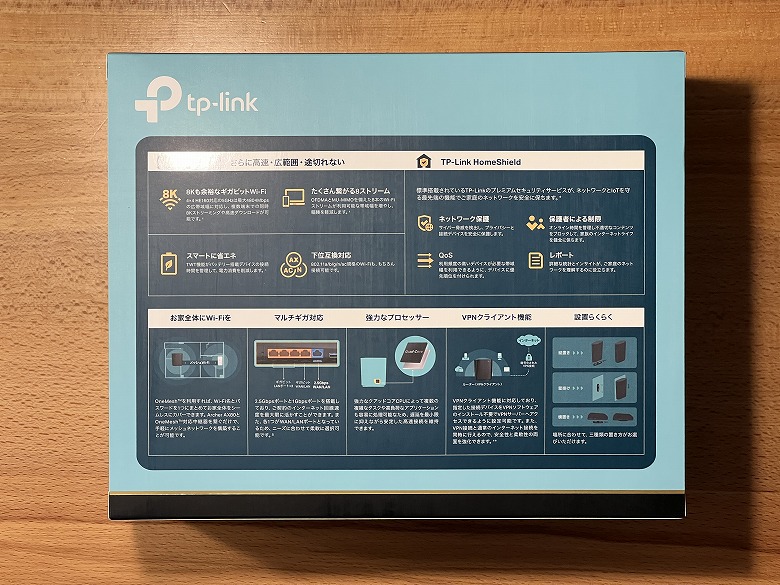
同梱物として以下のものが入っています。

- ルーター本体
- スタンド
- 電源アダプター
- LANケーブル
- かんたん設定ガイド
- Wi-Fi情報カード
付属のLANケーブルの長さは約120 cm。

電源アダプターの長さは約150 cm。

電源アダプターには仕様が記載されています。

スタンドは「Archer AX80」の底面に取り付けて使います。



TP-Linkの「Archer AX80」はArcherシリーズ最高クラスの薄さで、豊富なポート数を搭載した8ストリームWi-Fi 6ルーターです。

主な特徴は以下の8つ。
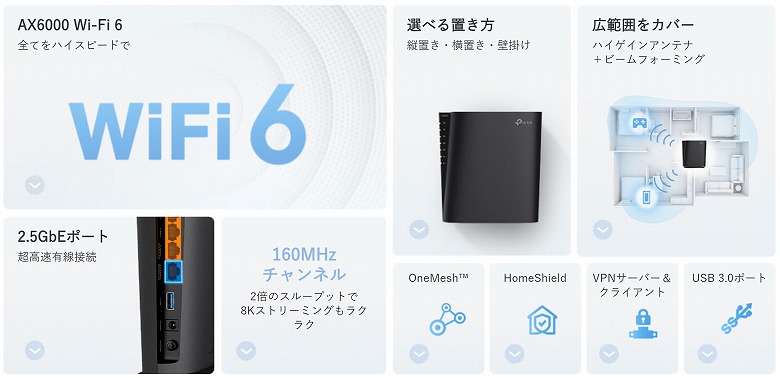
- AX6000 Wi-fi 6
すべてをハイスピードで - 2.5GbEポート
超高速有線接続 - 選べる置き方
縦置き・横置き・壁掛け - 広範囲をカバー
ハイゲインアンテナ+ビームフォーミング - OneMesh
- HomeShield
- VPNサーバー&クライアント
- USB 3.0ポート
本体のスペックは以下のとおり。
モバイルは左スライドで全表示| 製品名 | Archer AX80 |
| 本体サイズ | 59 × 189 × 210 (mm) ※高さはスタンド込 |
| 重さ | 573 g |
| 規格 | Wi-Fi 6 IEEE 802.11ax/ac/n/a(5GHz) IEEE 802.11ax/n/b/g(2.4GHz) |
| Wi-Fi速度 | AX6000 5GHz:4804Mbps(802.11ax, HE160) 2.4 GHz:1148Mbps(802.11ax) |
| Wi-Fi範囲 | デュアルバンド高性能アンテナ×4 複数のアンテナが信号を増幅させより多くの方向と広いエリアをカバーします ビームフォーミング クライアントに無線信号を集中させWi-Fi範囲を拡大します 高性能FEM 送信パワーを改善し信号範囲を強化します |
| Wi-Fi性能 | デュアルバンド 最適なパフォーマンスを得るためにデバイスを異なる帯域へ割り当てます OFDMA 複数のWi-Fi6対応クライアントと同時に通信します エアタイムフェアネス 帯域の過度な占有を制限することによりネットワーク効率を向上させます DFS 電波干渉の少ないDFS帯を利用できます 8ストリーム デバイスをより多くの帯域幅に接続させます |
| 動作モード | ルーターモード ブリッジモード(アクセスポイントモード) |
| 有線ポート | 2.5ギガビットWAN/LANポート×1 ギガビットWAN/LANポート×1 ギガビットLANポート×3 |
| USB対応 | USB 3.0ポート×1 USB共有: FTPサーバー メディアサーバー Samba サーバー |
| ボタン | LEDオン/オフボタン WPSボタン Wi-Fiオン/オフボタン 電源オン/オフボタン Reset(初期化)ボタン |
| 電源 | 12 V/2 A |
| Wi-Fi暗号化 | WPA3 WPA2 WPA WPA/WPA2-Enterprise (802.1x) |
| ネットワークセキュリティ | SPIファイアウォール アクセスコントロール IP & MACバインディング アプリケーション層ゲートウェイ HomeShield セキュリティ リアルタイムIoT保護 悪意のあるサイトのブロック 侵入防止システム DDoS攻撃の防止 ホームネットワークスキャナー |
| ゲストネットワーク | 5GHzゲストネットワーク×1 2.4GHzゲストネットワーク×1 |
| VPNサーバー | OpenVPN PPTP L2TP |
| VPNクライアント | OpenVPN PPTP L2TP |
| サービスキット | HomeShield |
| OneMesh | OneMesh 対応 |
| 保護者による制限 | HomeShield 保護者による制限 プロファイル作成 プロフェッショナルコンテンツフィルターライブラリ 家族時間 就寝時間 オフ時間 利用時間割り当て 家族のオンライン時間ランキング インターネット一時停止 週次・月次レポート |
| WANタイプ | 動的IP 静的IP PPPoE PPTP L2TP v6プラス DS-Lite MAP-E(OCN) |
| QoS | 端末ごとのQoS |
| クラウドサービス | 自動ファームウェアアップグレード OTAファームウェアアップグレード TP-Link ID DDNS |
| NAT転送 | ポート転送 ポートトリガー DMZ UPnP |
| IPTV | IGMPプロキシ IGMPスヌーピング ブリッジ タグVLAN |
| DHCP | アドレス予約 DHCPクライアントリスト サーバー |
| DDNS | TP-Link NO-IP DynDNS |
| 管理 | Tetherアプリ Web管理画面(GUI) |
外観
「Archer AX80」の外観は黒一色、薄型コンパクトでスタイリッシュなデザインです。

これまでのArcherシリーズは平たくて複数本の外部アンテナが特徴的だったので、この見た目に驚く人も多いハズ!
真上から見るとこんな感じ。

正面の右上には「TP-Link」のロゴがプリントされています。

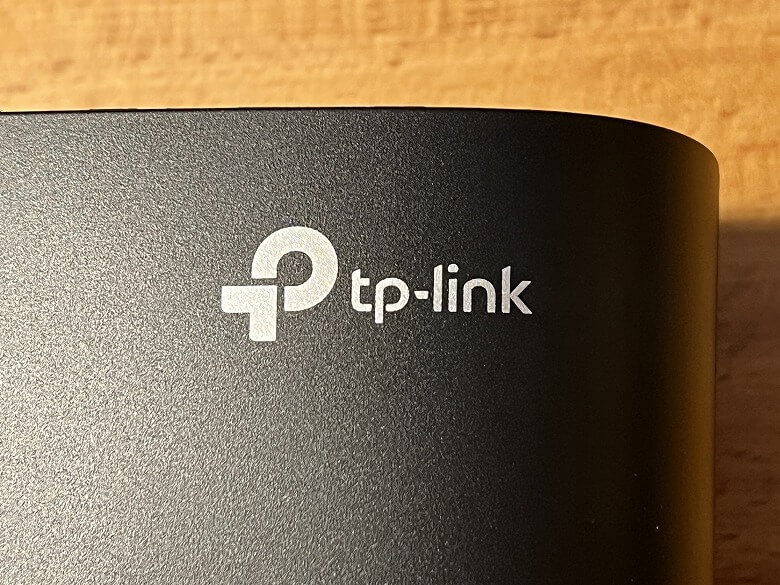
左上にはLEDランプがあります。
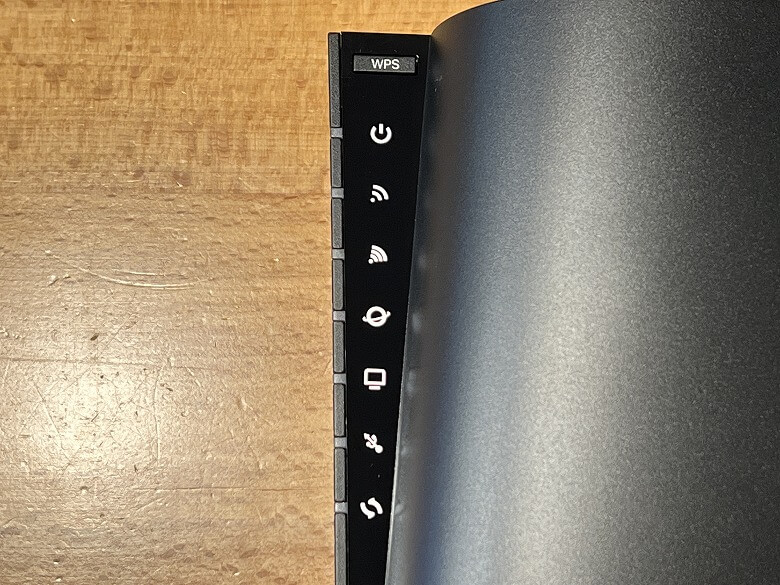
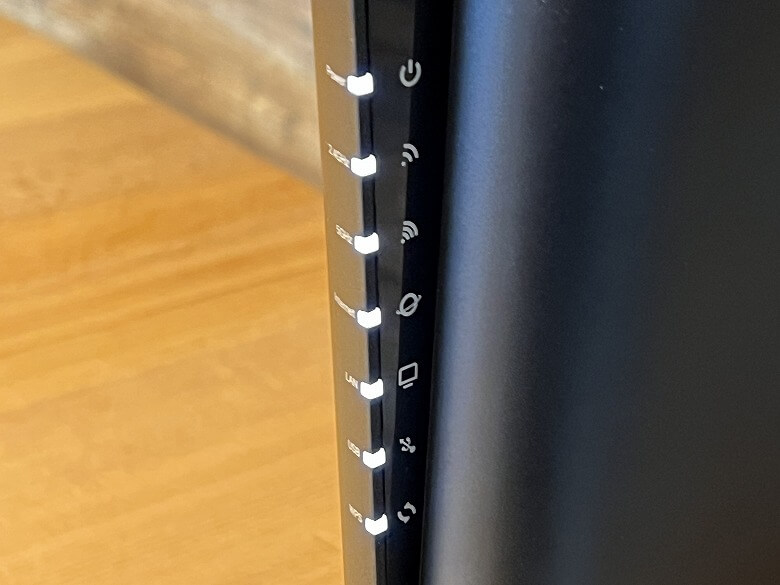
上から順に…
- 電源ランプ:電源が入ると点灯(点滅は処理中、点灯は正常に起動中)
- 2.4GHz Wi-Fiランプ:2.4GHz Wi-Fi機能が動作中に点灯
- 5GHz Wi-Fiランプ:5GHz Wi-Fi機能が動作中に点灯
- インターネットランプ:インターネットポート状態を示す
- LANランプ:LANポートに機器が接続されると点灯
- USBランプ:USBポートに機器が接続されると点灯
- WPSランプ:WPS機能が作動中に点滅
LEDランプが見えるほうの側面はこんな感じ。
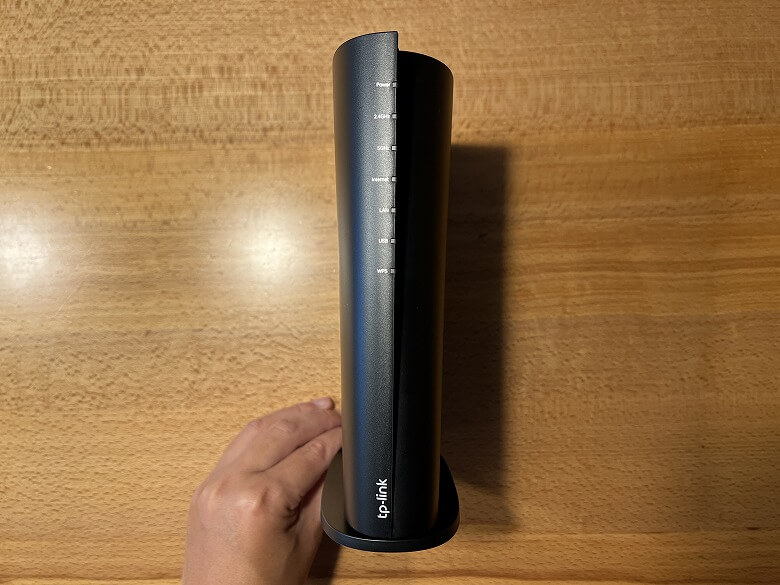
上部にはLEDランプの説明があり、下部には「TP-Link」のロゴがプリントされています。
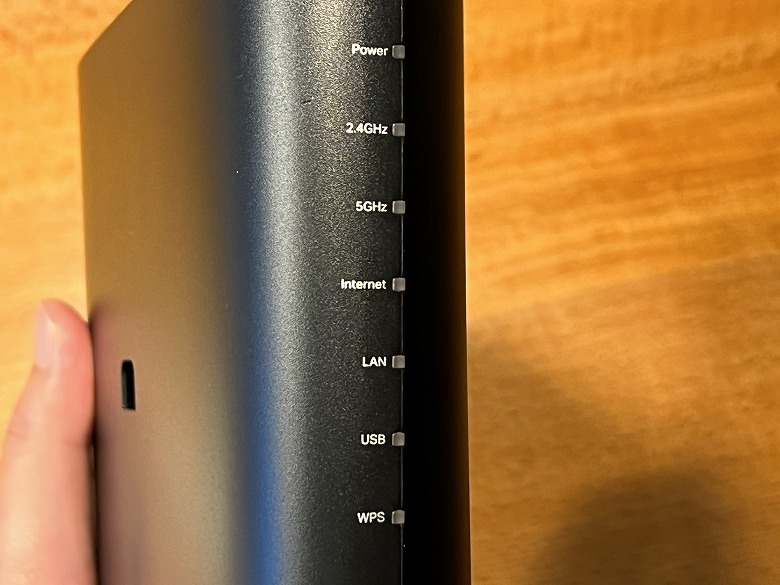

背面の中央には横置きや壁掛け用のくぼみがあり、下部にはSSIDなどが記載されたラベルが貼られています。

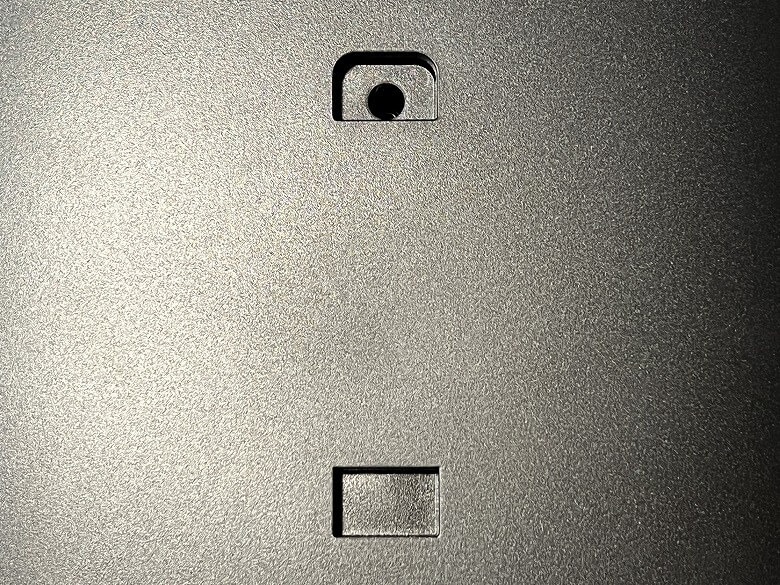

初期セットアップ時にはここに書いてある情報を確認しましょう。
初期設定状態で他の人にこれらの情報が知られると、ルーターに接続されてしまう恐れがあるので取り扱いには注意が必要です。
ちなみに横置き用にスタンドを装着するとこんな感じ。

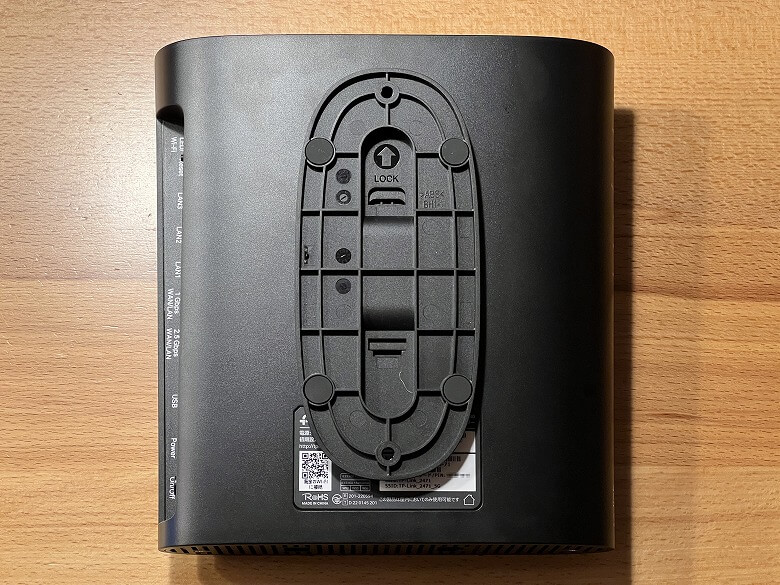
LEDランプの反対側面には各種ポートやボタンが並びます。

左から順にLED/Wi-Fiボタンと1 GbpsLANポート × 3、1 GbpsWAN/LANポート、2.5 GbpsWAN/LANポートが並びます。
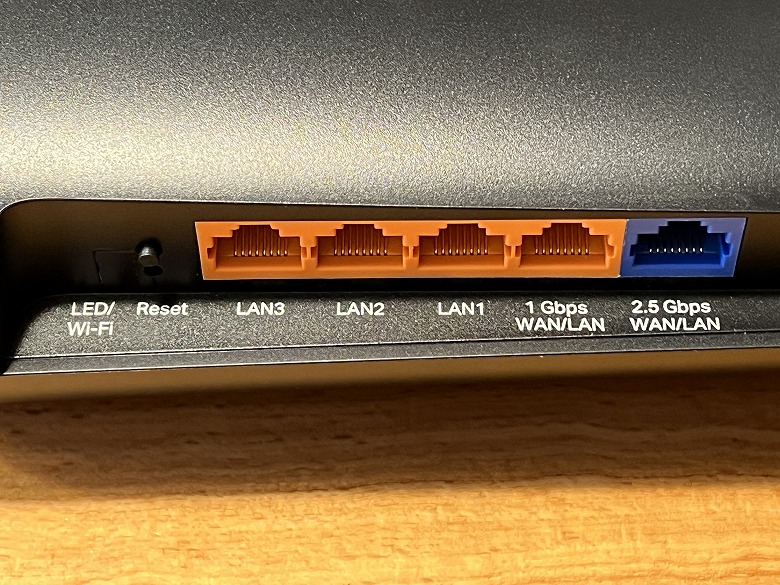
モデムから接続したLANケーブルはWANポートに挿しましょう。
さらに右側にはUSBポートと電源ポート、電源ボタンが並びます。
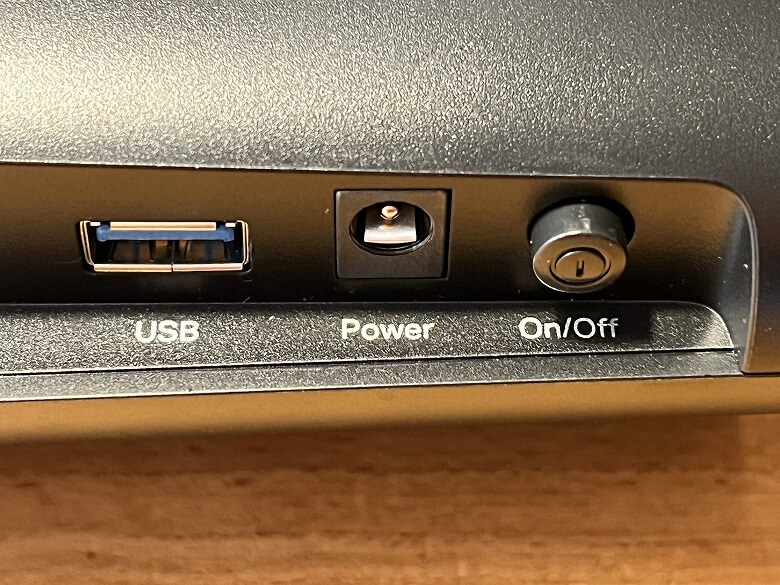
本体の底面とスタンド装着時の底面はそれぞれ以下のようになっています。


下の360度回転画像は、左右にスワイプ(ドラッグ)することで製品を回転させて見られます。
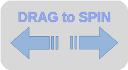
サイズ・重量
「Archer AX80」のサイズは59 × 189 mmです。

本体の高さ(スタンド込)は210 mmです。

スマホ(iPhone 13 Pro)と比較するとこんな感じのサイズ感。

薄型なので場所を選ばず設置しやすいのが特徴です。

重さは573 gでした。

機能
「Archer AX80」はデュアルバンド、8ストリームに対応したWi-Fi 6無線ルーターです。

Wi-Fi 5よりも2.3倍高速で、最大6Gbpsの高速接続と効率的で混雑のない通信を実現しています。
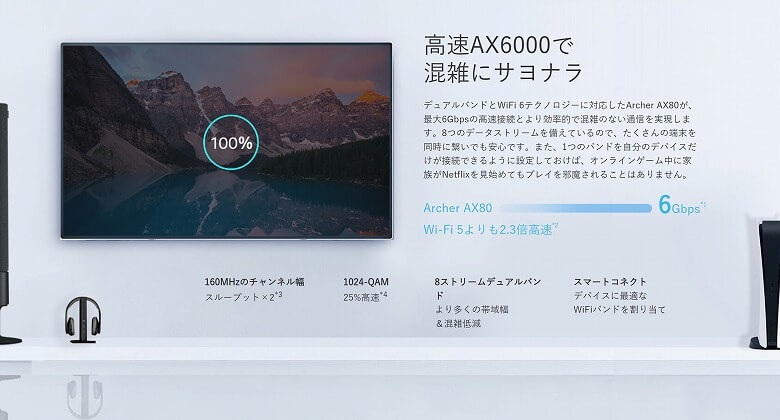
2.5Gbpsポートと1Gbpsポートを搭載し、インターネット回線の速度を最大限に活かせます。

省スペースな縦置き対応で、壁掛けや横置きも可能です。
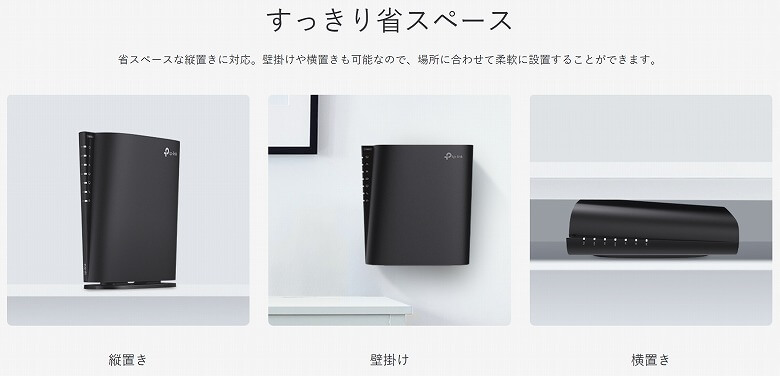
4本の内蔵型デュアルバンドハイゲインアンテナがWi-Fiの信号を遠くまで飛ばします。

従来の4倍の容量を持つ「Archer AX80」には数多くのデバイスを接続できます。

「Archer AX80」はOneMesh対応中継機と組み合わせることで、シームレスなメッシュWi-Fiネットワークを構築できます。
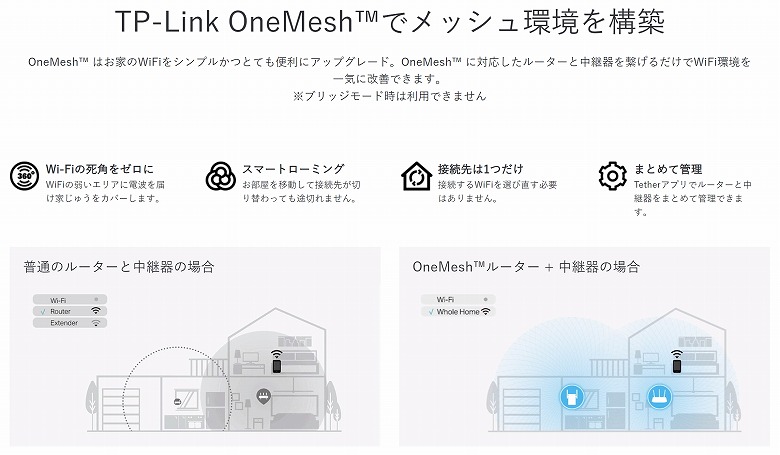
TP-Link HomeShieldの高度なセキュリティ機能が、ネットワークのデータやプライバシーを守ります。
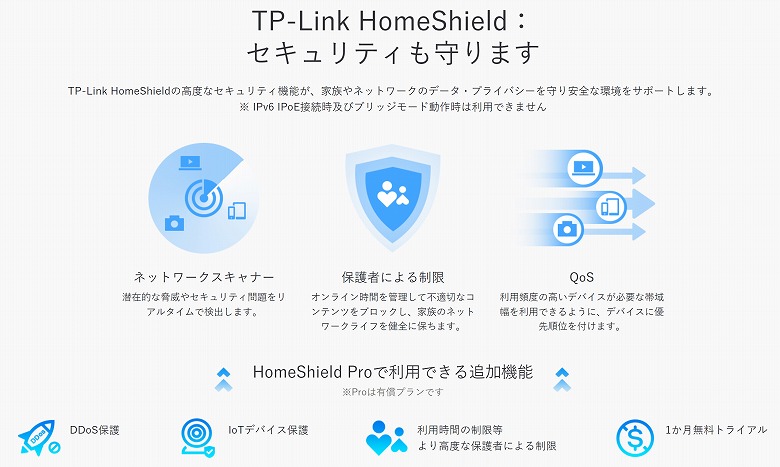
ネットワーク内のデバイスはVPNソフトなしでVPN接続できるようになります。

USB 3.0ポートに外付けドライブを繋げば、ネットワーク内のデバイス間でファイル共有ができます。

専用のスマホアプリ「Tether」を使えば、セットアップや各種設定をカンタンに管理できます。
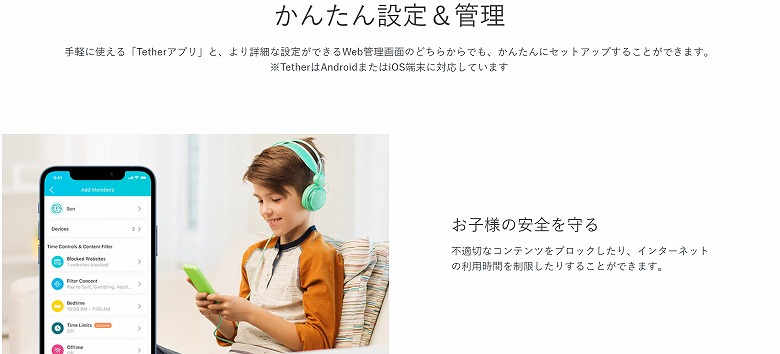
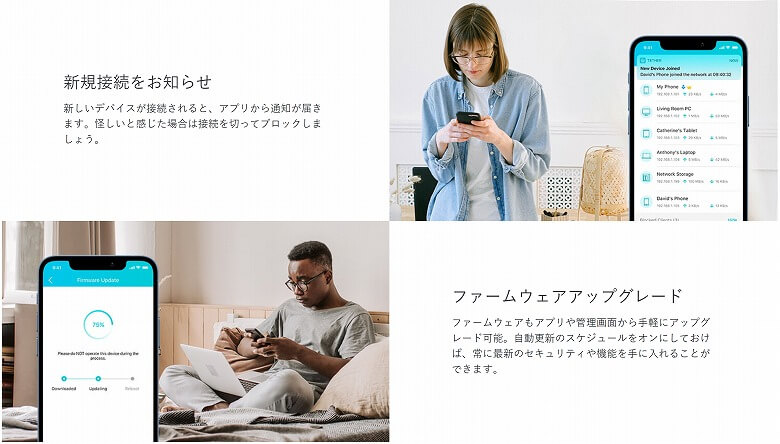
「Archer AX80」を使う上で便利なアプリ「Tether」が用意されています。
ルーターである「Archer AX80」はマイデバイスとして表示されます。
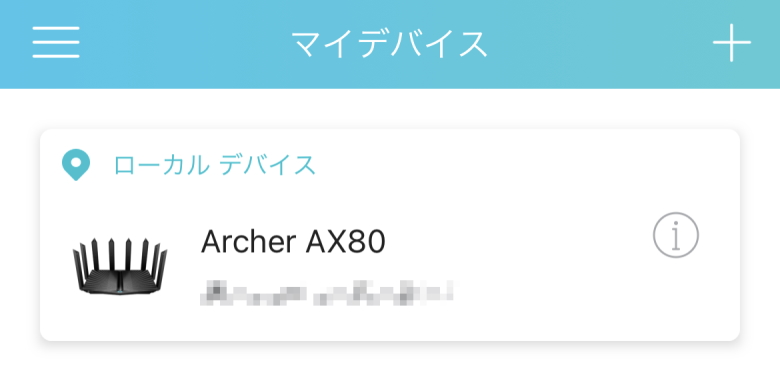
「Archer AX80」の名前やファームウェアといった情報を確認できます。
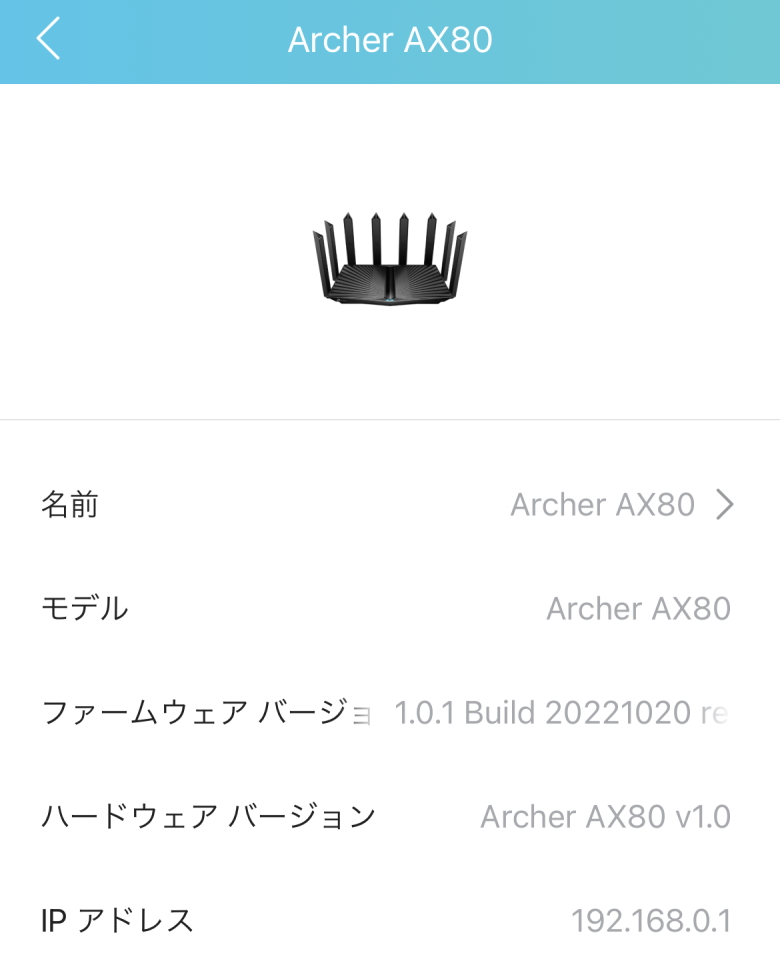
ここで名前を変更することもできます。
インターネット接続状態や接続しているクライアント(端末)数を確認できます。
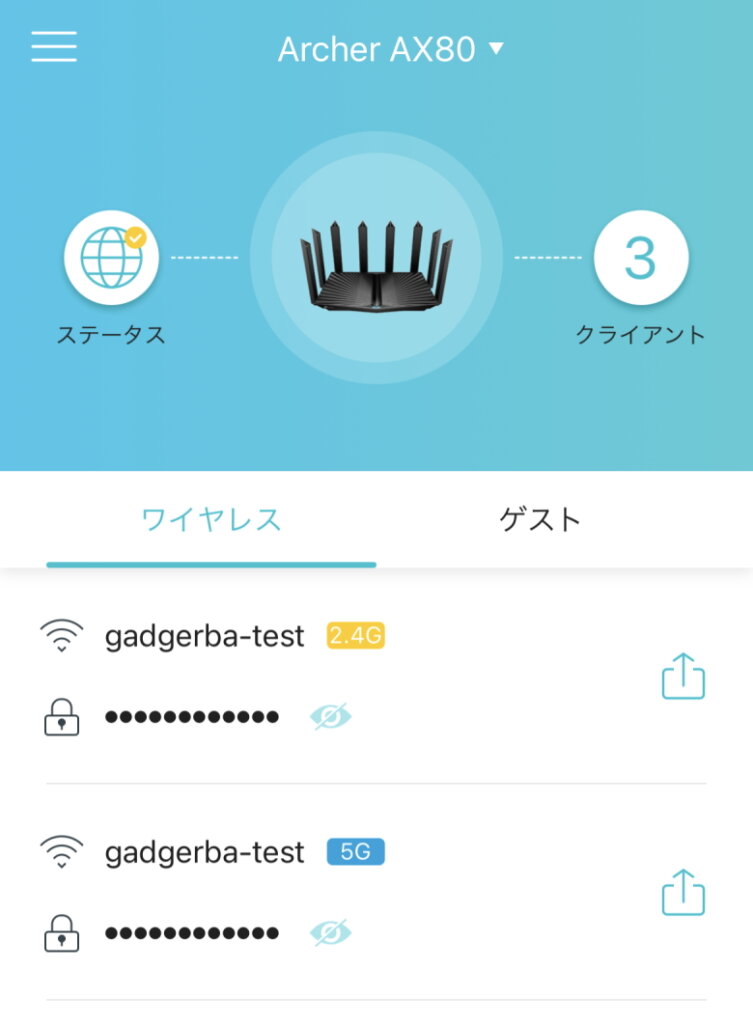
2.4GHz、5GHzそれぞれにどんな端末が接続しているか詳しく見ることができます。
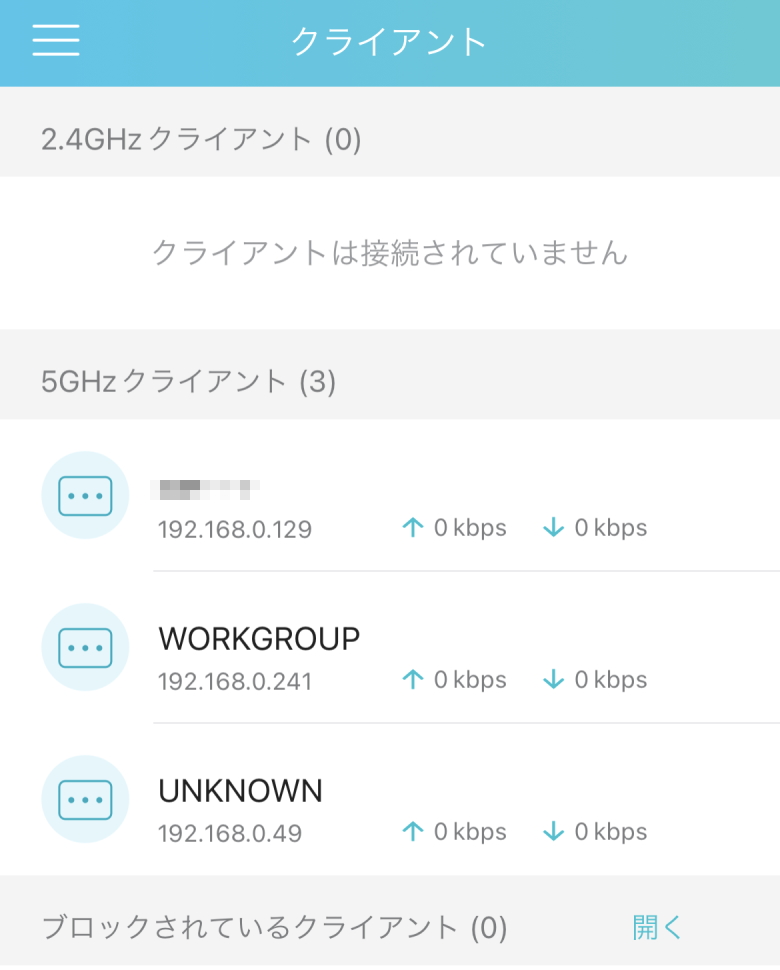
もし知らない端末が接続しているなんてことがあったら、怪しい!とすぐにわかりますね。
2.4GHz、5GHzのそれぞれのネットワーク名やパスワードを変更できます。
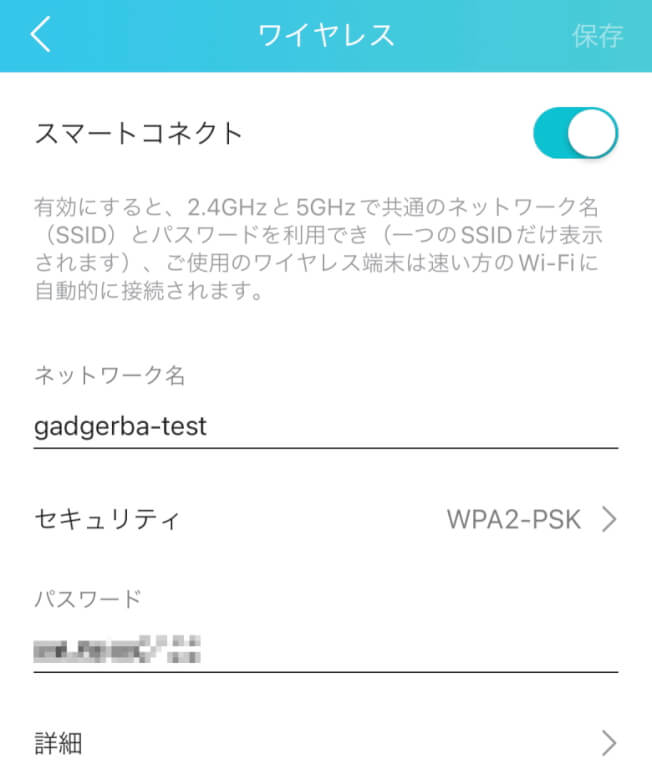
「スマートコネクト」とは2.4GHzと5GHzのネットワーク名を1つにして、接続時に自動的に最適な帯域を割り当てる機能のことです。
インターネットに正常に接続されているかを確認できます。
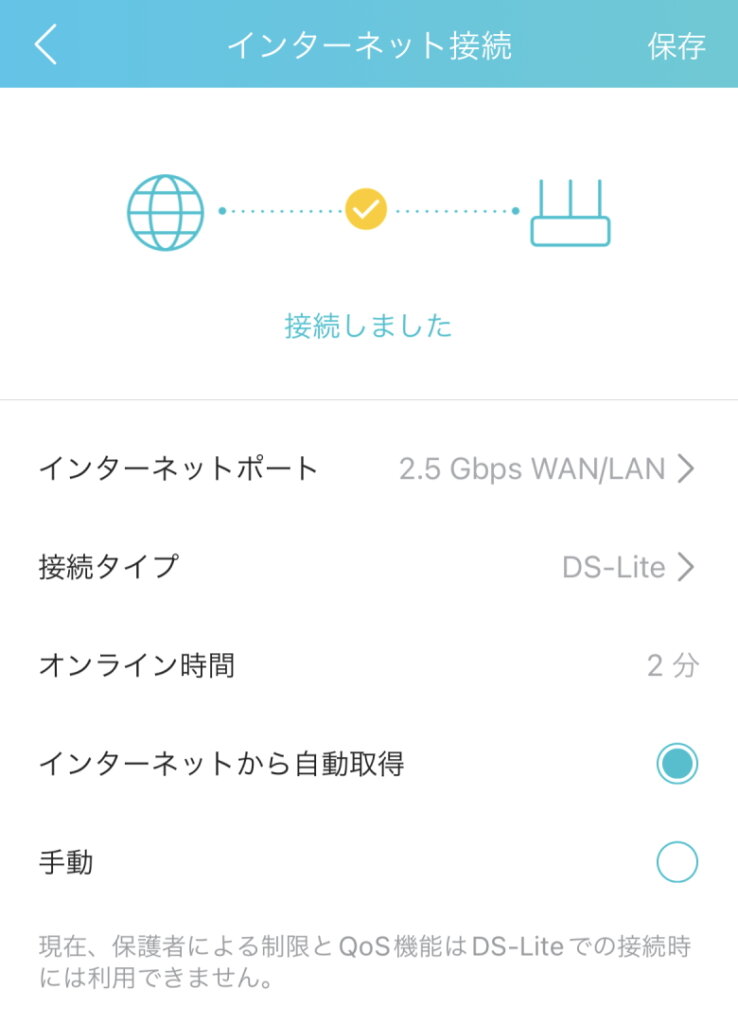
「ツール」では、その他各種設定やツールを使うことできます。
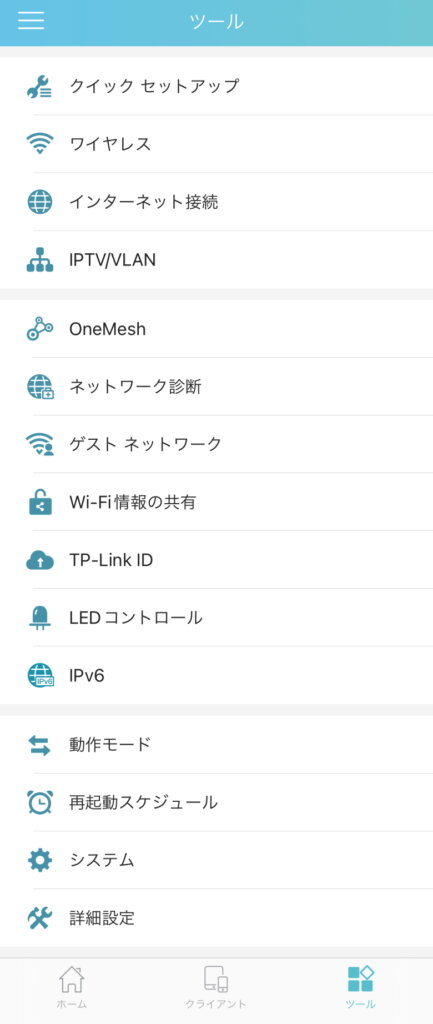
- クイック セットアップ
- ワイヤレス
- インターネット接続
- IPTV/VLAN
- OneMesh
- ネットワーク診断
- ゲストネットワーク
- Wi-Fi情報の共有
- TP-Link ID
- LEDコントロール
- IPv6
- 動作モード
- 再起動スケジュール
- システム
- 詳細設定
ルーターを選ぶ上で一番気になるのが通信速度ですよね。
実際に「Archer AX80」でどのくらいの速度が出るのか計測してみました。
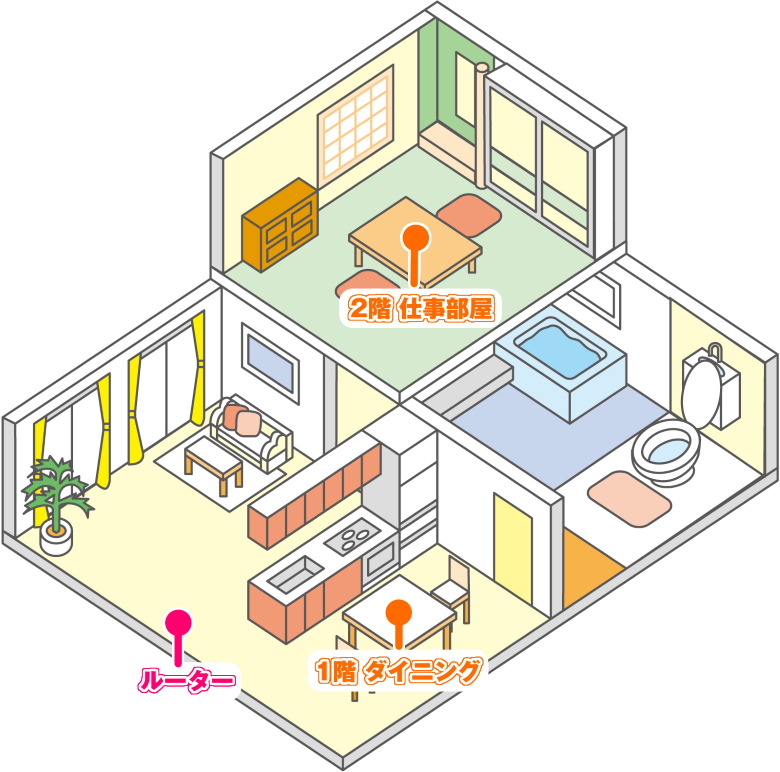
上記図は借り物のイラストなのでわが家の間取りとは違うのですが、イメージとして使っています。
まず「ルーター(Archer AX80)」はダイニングとリビングのちょうど中間あたりに設置。
そして計測したポイントは2つ。
ルーターから近い「1階 ダイニング」と、私が主に仕事部屋として使っている「2階 仕事部屋」。
2階建て木造家屋、4LDKという間取りになっています。
ちなみに回線は「楽天ひかり ファミリープラン」になります。
一般の個人宅で行った1つの検証結果ですので、環境やその他条件によって結果が大きく変わる可能性があることを予めご了承ください。
今回計測するにあたり、「Archer AX80」の前モデルにあたる「Archer AX73」を比較対象としています。
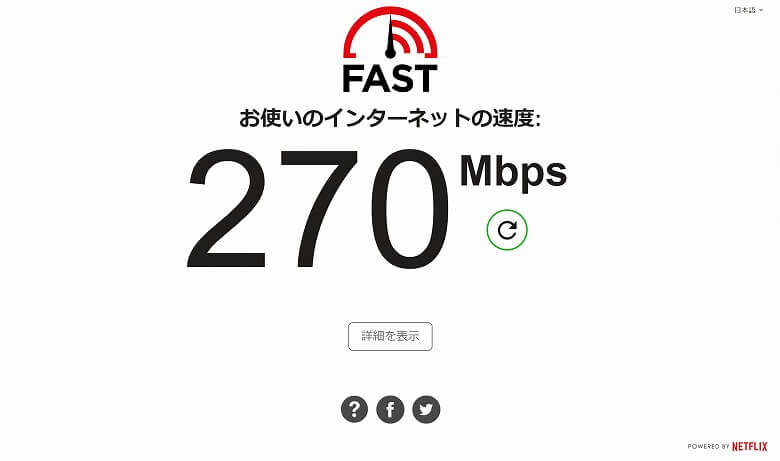
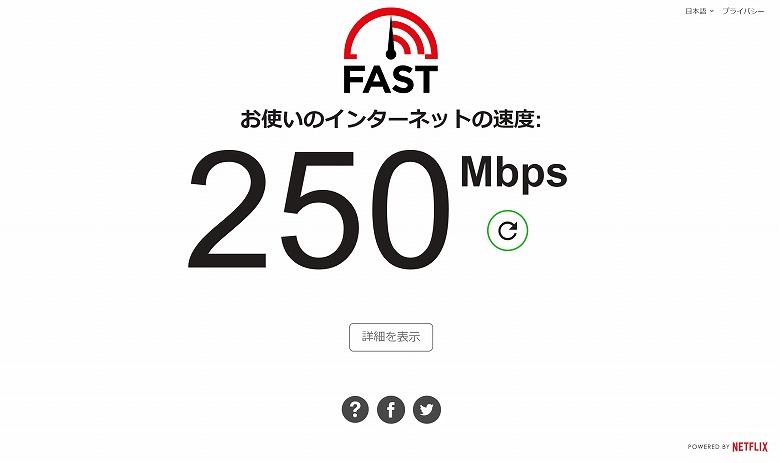
結果…
- Archer AX73:270 Mbps
- Archer AX80:250 Mbps
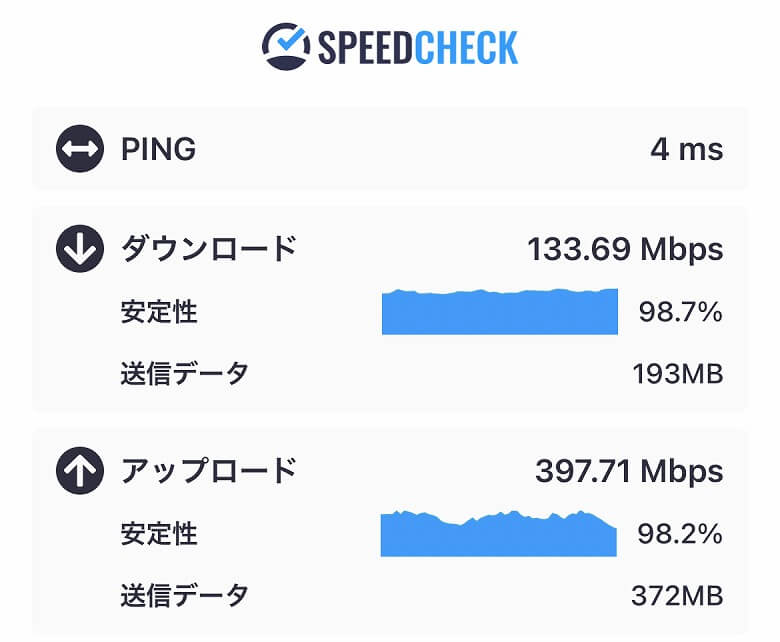
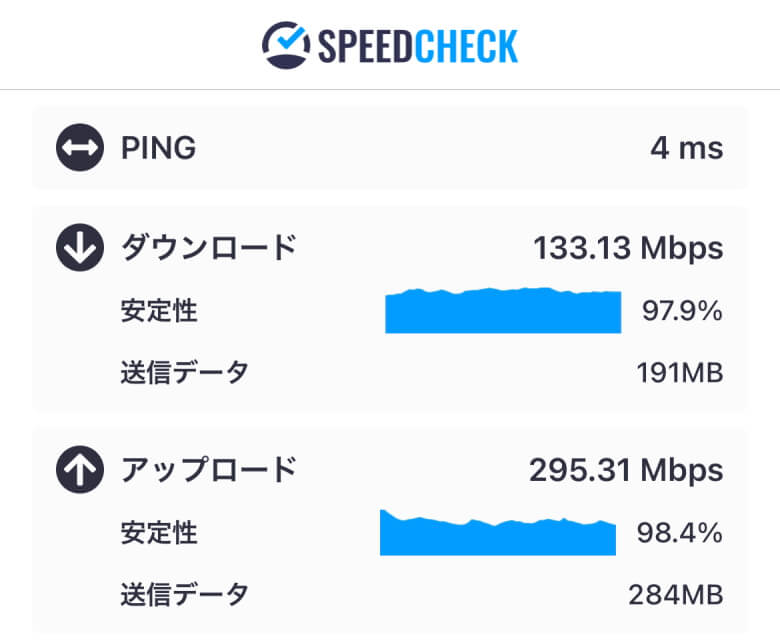
結果…
- Archer AX73:133 Mbps
- Archer AX80:133 Mbps
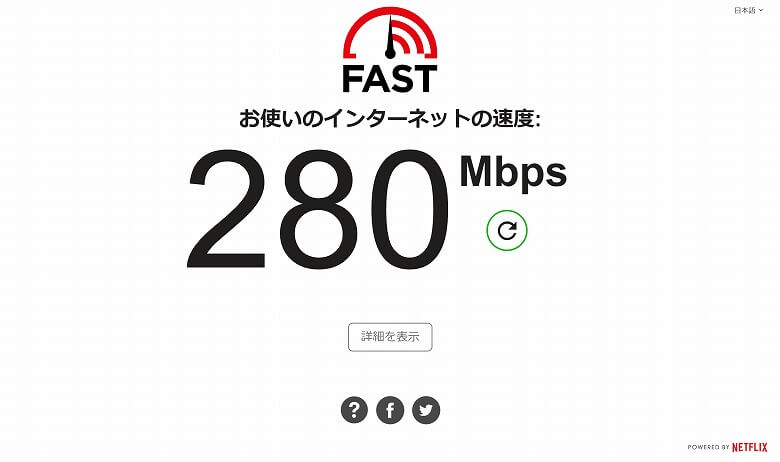
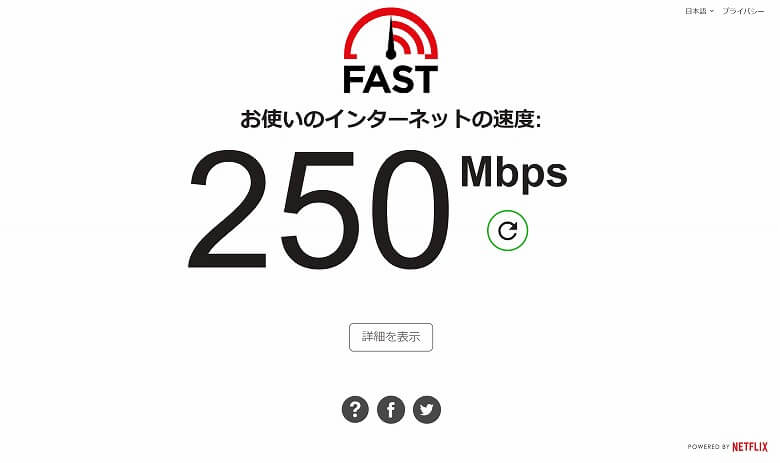
結果…
- Archer AX73:280 Mbps
- Archer AX80:250 Mbps
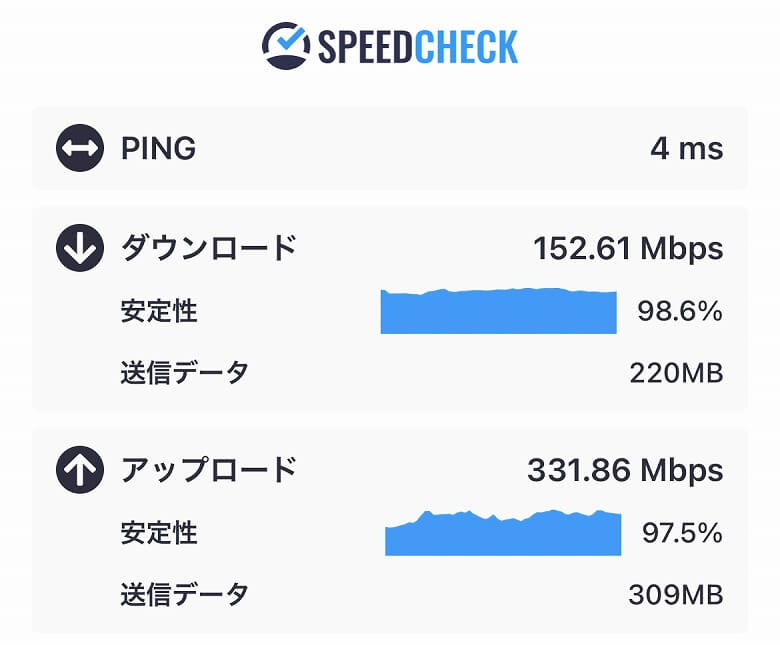
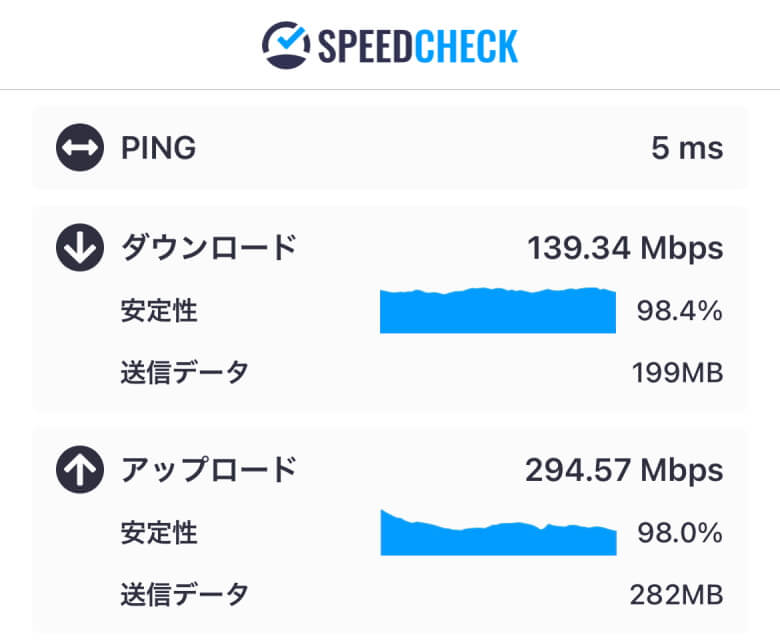
結果…
- Archer AX73:152 Mbps
- Archer AX80:139 Mbps
というわけで各条件での測定結果が出そろいました。
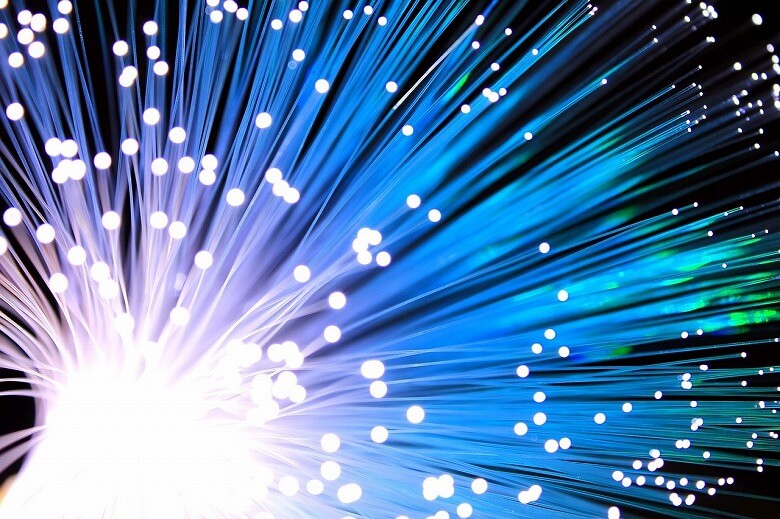
以下、PCとスマホそれぞれの速度を速い順に並べていますが、個人的にはかなり興味深い結果となっています。
PCで速度が速かった順
- 2階 仕事部屋 Archer AX73:280 Mbps
- 1階 ダイニング Archer AX73:270 Mbps
- 1階 ダイニング Archer AX80:250 Mbps
- 2階 仕事部屋 Archer AX80:250 Mbps
スマホ(iPhone 13 Pro)で速度が速かった順
- 2階 仕事部屋 Archer AX73:152 Mbps
- 2階 仕事部屋 Archer AX80:139 Mbps
- 1階 ダイニング Archer AX80:133 Mbps
- 1階 ダイニング Archer AX73:133 Mbps
「Archer AX80」なら、1台設置でもどこでも安定して高速なWi-Fiが使えることがよくわかる検証になりました。
 【Archer AX73 レビュー】デュアルバンドとIPv6 IPoEに対応し6本のハイゲインアンテナが特徴的なWi-Fi 6ルーター
【Archer AX73 レビュー】デュアルバンドとIPv6 IPoEに対応し6本のハイゲインアンテナが特徴的なWi-Fi 6ルーター
本記事では「【Archer AX80 レビュー】Archerシリーズ最高クラスの薄さ!豊富なポート数と高速Wi-Fiで快適な8ストリームWi-Fi 6ルーター」について書きました。
価格は17,000円前後と多少値は張りますが、それに見合う十分な性能と利便性を提供してくれる本製品。
スリム&コンパクトで設置場所を自由に選べて、繋がりやすいWi-Fi 6ルーターをお探しの方はぜひ「Archer AX80」をチェックしてみてはいかがでしょうか。
 【TP-Link Deco XE75 レビュー】回線速度の限界突破!かんたん設置で理想の環境構築ができるトライバンドメッシュWi-Fi6Eルーター
【TP-Link Deco XE75 レビュー】回線速度の限界突破!かんたん設置で理想の環境構築ができるトライバンドメッシュWi-Fi6Eルーター  【TP-Link RE900XD レビュー】メッシュWi-Fiをお手軽構築!合計最大6Gbpsの高速で自宅がもっと快適になるWi-Fi 6中継機
【TP-Link RE900XD レビュー】メッシュWi-Fiをお手軽構築!合計最大6Gbpsの高速で自宅がもっと快適になるWi-Fi 6中継機  【TP-Link Archer AX73V レビュー】スタイリッシュで良コスパ!かんたん設置でメッシュWi-Fiにも対応したWi-Fi 6ルーター
【TP-Link Archer AX73V レビュー】スタイリッシュで良コスパ!かんたん設置でメッシュWi-Fiにも対応したWi-Fi 6ルーター  【Deco X95 レビュー】Decoシリーズがさらに進化!AIメッシュとトライバンドに対応したWi-Fi 6ルーターのハイエンドモデル
【Deco X95 レビュー】Decoシリーズがさらに進化!AIメッシュとトライバンドに対応したWi-Fi 6ルーターのハイエンドモデル  【TP-Link Deco S7 レビュー】ハイエンドモデルに負けず劣らず!3×3MU-MIMO対応でスタイリッシュなメッシュWi-Fiルーター
【TP-Link Deco S7 レビュー】ハイエンドモデルに負けず劣らず!3×3MU-MIMO対応でスタイリッシュなメッシュWi-Fiルーター  【Deco X50 レビュー】ちょうどいいとこ突いてきた!X20とX60の中間スペックでLANポートが3つになったメッシュWi-Fi対応Wi-Fi 6ルーター
【Deco X50 レビュー】ちょうどいいとこ突いてきた!X20とX60の中間スペックでLANポートが3つになったメッシュWi-Fi対応Wi-Fi 6ルーター  【Deco X90 レビュー】メッシュWi-Fiの最上級!AIメッシュとトライバンドに対応したWi-Fi 6ルーターのハイエンドモデル
【Deco X90 レビュー】メッシュWi-Fiの最上級!AIメッシュとトライバンドに対応したWi-Fi 6ルーターのハイエンドモデル  【Archer AX73 レビュー】デュアルバンドとIPv6 IPoEに対応し6本のハイゲインアンテナが特徴的なWi-Fi 6ルーター
【Archer AX73 レビュー】デュアルバンドとIPv6 IPoEに対応し6本のハイゲインアンテナが特徴的なWi-Fi 6ルーター  【Deco X60 レビュー】正当進化!便利さはそのままにスペックアップしてより快適なメッシュWi-Fi環境構築ができるWi-Fi 6ルーター
【Deco X60 レビュー】正当進化!便利さはそのままにスペックアップしてより快適なメッシュWi-Fi環境構築ができるWi-Fi 6ルーター  【Archer AX90 レビュー】トライバンド対応で8つのアンテナが特徴的なハイエンドWi-Fi 6無線ルーター
【Archer AX90 レビュー】トライバンド対応で8つのアンテナが特徴的なハイエンドWi-Fi 6無線ルーター  【TP-Link TL-SG1005LP レビュー】合計最大40WのPoEパワーバジェットに対応したコンパクトな5ポートギガビットデスクトップスイッチ
【TP-Link TL-SG1005LP レビュー】合計最大40WのPoEパワーバジェットに対応したコンパクトな5ポートギガビットデスクトップスイッチ  【TP-Link Archer T4U Plus レビュー】AC1300デュアルハイゲインアンテナを搭載し2.4GHzと5GHzの2バンドに対応したUSB3.0 Wi-Fi子機
【TP-Link Archer T4U Plus レビュー】AC1300デュアルハイゲインアンテナを搭載し2.4GHzと5GHzの2バンドに対応したUSB3.0 Wi-Fi子機  【TP-Link RE605X レビュー】最新規格Wi-Fi 6対応でOneMesh対応ルーターと接続すればメッシュWi-Fiネットワークを構築できる中継器
【TP-Link RE605X レビュー】最新規格Wi-Fi 6対応でOneMesh対応ルーターと接続すればメッシュWi-Fiネットワークを構築できる中継器  【TP-Link UE305 レビュー】USB3.0&ギガビット対応で最高1000Mbps高速伝送できるNintendo Switch対応の有線LANアダプター
【TP-Link UE305 レビュー】USB3.0&ギガビット対応で最高1000Mbps高速伝送できるNintendo Switch対応の有線LANアダプター  【Deco M9 Plus レビュー】トライバンドに対応しメッシュWi-Fiシステムを搭載したスタイリッシュな無線ルーター
【Deco M9 Plus レビュー】トライバンドに対応しメッシュWi-Fiシステムを搭載したスタイリッシュな無線ルーター  【Deco X20 レビュー】Wi-Fi 6対応でメッシュWi-Fiシステムを搭載した次世代無線ルーター
【Deco X20 レビュー】Wi-Fi 6対応でメッシュWi-Fiシステムを搭載した次世代無線ルーター  【Archer C80 レビュー】MU-MIMOデュアルバンド対応、簡単設定で快適速度なWi-Fiルーターのエントリーモデル
【Archer C80 レビュー】MU-MIMOデュアルバンド対応、簡単設定で快適速度なWi-Fiルーターのエントリーモデル  【Archer AX10 レビュー】デュアルバンド対応で4つのアンテナが特徴的なWi-Fi 6無線ルーター
【Archer AX10 レビュー】デュアルバンド対応で4つのアンテナが特徴的なWi-Fi 6無線ルーター








